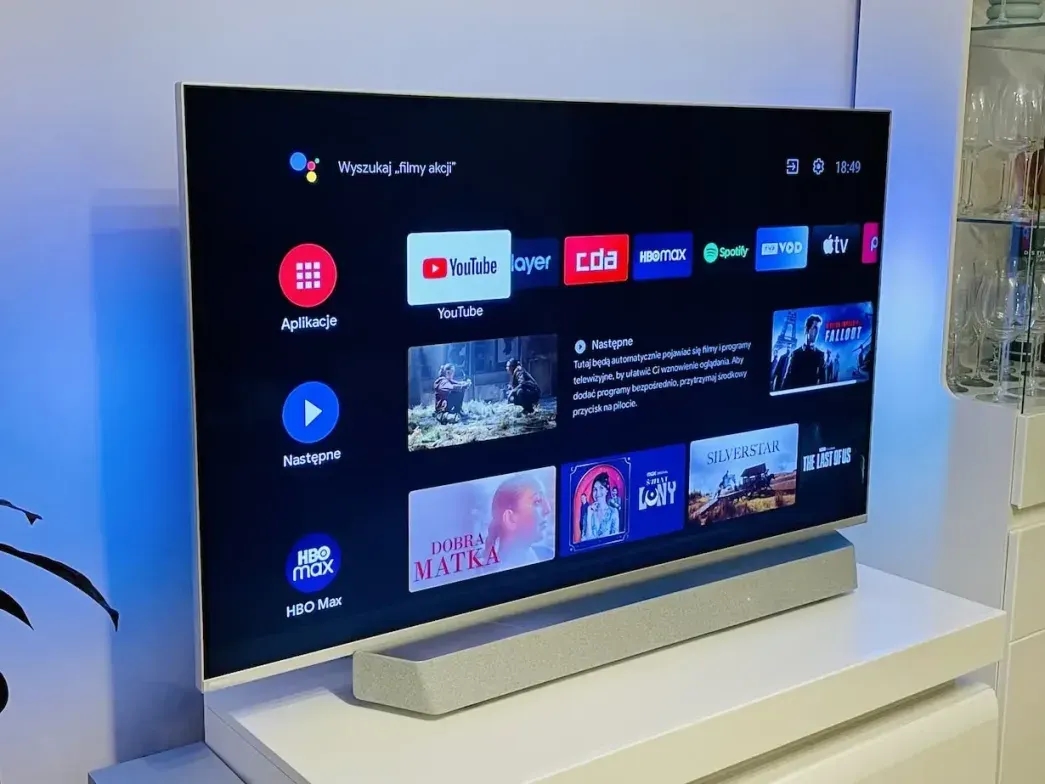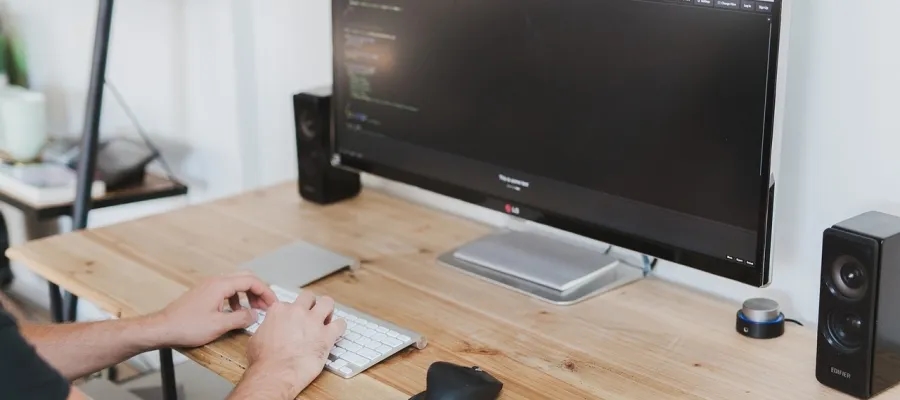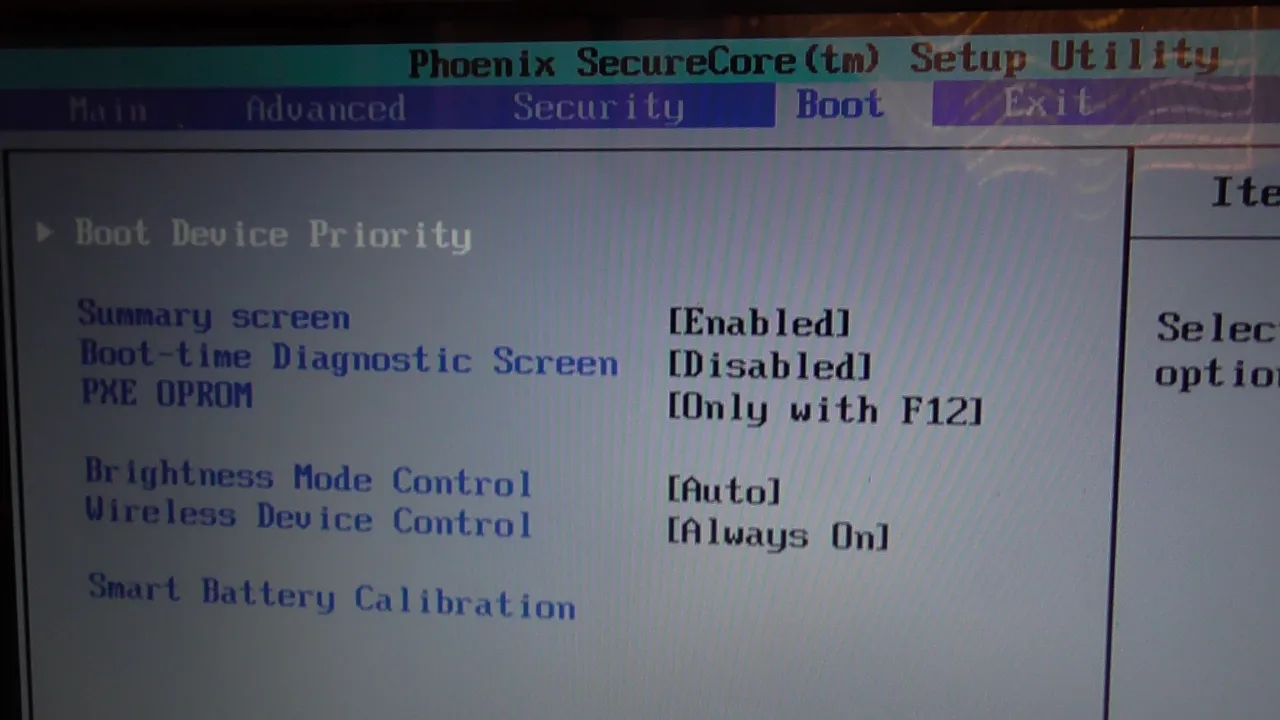Monitor, który nie wyświetla obrazu, może być frustrującym problemem, który dotyka wielu użytkowników. Istnieje wiele potencjalnych przyczyn tego zjawiska, które warto zidentyfikować i rozwiązać. W pierwszej kolejności należy upewnić się, że monitor jest odpowiednio zasilany i że wszystkie połączenia są prawidłowe. Niekiedy wystarczy kilka prostych kroków, aby przywrócić obraz na ekranie.
W tym artykule przedstawimy najczęstsze przyczyny braku obrazu na monitorze oraz podpowiemy, jak skutecznie zdiagnozować i rozwiązać ten problem. Od sprawdzenia ustawień zasilania po analizę połączeń kablowych i problemów z komputerem – każdy z tych kroków może pomóc w przywróceniu prawidłowego działania monitora.
Najistotniejsze informacje:
- Upewnij się, że monitor jest poprawnie zasilany i włączony.
- Sprawdź źródło sygnału oraz ustawienia wejścia na monitorze.
- Weryfikuj kabel wideo i jego podłączenie do urządzeń.
- Testuj z innymi kablami i portami, aby wykluczyć uszkodzenia.
- Analizuj ustawienia karty graficznej i jej działanie.
- Sprawdź, czy komputer nie jest w trybie oszczędzania energii.
- W przypadku laptopów, przetestuj podłączenie do zewnętrznego monitora.
- Rozpoznawaj objawy uszkodzenia sprzętu, które mogą wymagać pomocy specjalisty.
Sprawdzenie podstawowych ustawień monitora dla obrazu
Brak obrazu na monitorze może być frustrującym problemem, ale często można go rozwiązać, sprawdzając podstawowe ustawienia. Najpierw upewnij się, że monitor jest poprawnie zasilany. Sprawdź, czy przewód zasilający jest dobrze podłączony do gniazdka oraz do monitora. Ważne jest również, aby dioda zasilania na monitorze świeciła, co oznacza, że urządzenie jest włączone. Jeśli dioda nie świeci, problem może leżeć w zasilaczu lub samym przewodzie, które warto wymienić na zamiennik.
Kolejnym krokiem jest sprawdzenie źródła sygnału. Upewnij się, że monitor jest ustawiony na odpowiednie wejście, do którego podłączony jest kabel wideo. Często zdarza się, że monitor jest ustawiony na niewłaściwe źródło, co uniemożliwia wyświetlenie obrazu. Przeglądając menu monitora, możesz łatwo zmienić źródło sygnału na HDMI, DisplayPort lub VGA, w zależności od używanego kabla. To proste sprawdzenie może zaoszczędzić czas i nerwy, a także przywrócić obraz na ekranie.
Upewnij się, że monitor jest poprawnie zasilany i włączony
Aby monitor działał prawidłowo, sprawdź, czy jest poprawnie zasilany. Upewnij się, że przewód zasilający jest mocno podłączony do gniazdka oraz do monitora. Zwróć uwagę na diodę zasilania – jeśli świeci, oznacza to, że monitor jest włączony. Jeśli monitor nie reaguje, warto spróbować innego gniazdka lub wymienić przewód zasilający na nowy, aby wyeliminować potencjalne problemy z zasilaniem.
Sprawdź źródło sygnału i ustawienia wejścia na monitorze
Jednym z najczęstszych powodów, dla których monitor nie wyświetla obrazu, jest niewłaściwe ustawienie źródła sygnału. Aby to sprawdzić, należy przejść do menu ustawień monitora. Zazwyczaj można to zrobić, naciskając przycisk „Menu” na obudowie monitora. W menu powinno być widoczne kilka opcji, w tym źródła sygnału, takie jak HDMI, DisplayPort czy VGA – upewnij się, że wybrane jest to, do którego podłączony jest kabel.
W przypadku, gdy monitor jest ustawiony na niewłaściwe źródło, obraz nie będzie wyświetlany, co może prowadzić do frustracji. Jeśli po zmianie źródła sygnału problem nadal występuje, warto sprawdzić, czy poziom jasności nie jest ustawiony na minimum, co może sprawić, że ekran będzie wyglądał na czarny, mimo że działa. Pamiętaj, aby regularnie sprawdzać te ustawienia, aby uniknąć problemów z wyświetlaniem obrazu.Diagnostyka kabli i połączeń w celu rozwiązania problemu
Diagnostyka kabli i połączeń jest kluczowym krokiem w rozwiązywaniu problemów z brakiem obrazu na monitorze. W pierwszej kolejności sprawdź kabel wideo, który łączy monitor z komputerem. Upewnij się, że kabel (HDMI, DisplayPort lub VGA) jest dobrze podłączony do obu urządzeń. Często zdarza się, że kabel może być uszkodzony lub niepoprawnie włożony, co prowadzi do braku sygnału. Warto również zwrócić uwagę na ewentualne uszkodzenia samego kabla, takie jak pęknięcia czy przetarcia.
Jeśli po sprawdzeniu kabla problem nie ustępuje, przetestuj inne porty na monitorze i komputerze. Czasami port, do którego podłączony jest kabel, może być uszkodzony. Podłącz monitor do innego wyjścia na komputerze lub użyj innego kabla, aby wykluczyć możliwość awarii. Dzięki tym prostym krokom można szybko zdiagnozować, czy problem leży w kablu, czy w monitorze, co znacznie ułatwi dalsze postępowanie w celu naprawy.
Weryfikacja kabla wideo i jego podłączenia do urządzeń
Sprawdzanie kabla wideo jest kluczowym krokiem w diagnozowaniu problemu, gdy monitor nie wyświetla obrazu. Upewnij się, że kabel HDMI, DisplayPort lub VGA jest prawidłowo podłączony do obu urządzeń – monitora i komputera. Zwróć uwagę na wszelkie widoczne uszkodzenia kabla, takie jak przetarcia lub pęknięcia, które mogą wpływać na jakość sygnału. Jeśli kabel jest w dobrym stanie, sprawdź, czy złącza są czyste i dobrze osadzone w portach, aby zapewnić stabilne połączenie.
Testowanie z innymi kablami i portami dla potwierdzenia
Aby wykluczyć możliwość uszkodzenia kabla, warto przetestować monitor z innym kablem wideo. Spróbuj użyć alternatywnego kabla HDMI, DisplayPort lub VGA, aby sprawdzić, czy problem zniknie. Jeśli po podłączeniu nowego kabla obraz się pojawi, oznacza to, że oryginalny kabel mógł być uszkodzony. Dodatkowo, jeśli masz możliwość, przetestuj monitor na innym porcie w komputerze, aby upewnić się, że problem nie tkwi w samym porcie.
Czytaj więcej: Jak ustawić dwa monitory i uniknąć problemów z konfiguracją
Analiza problemów z komputerem, które mogą wpływać na obraz
Problemy z komputerem mogą często prowadzić do sytuacji, w której monitor nie wyświetla obrazu. Jednym z najczęstszych powodów jest niewłaściwe działanie karty graficznej. Upewnij się, że sterowniki karty graficznej są aktualne i działają prawidłowo. W przypadku dedykowanej karty graficznej, sprawdź, czy jest ona prawidłowo osadzona w gnieździe PCI-E i czy zasilanie jest podłączone. Problemy z kartą graficzną mogą skutkować brakiem sygnału, co objawia się czarnym ekranem.
Innym czynnikiem, który może wpływać na wyświetlanie obrazu, jest ustawienie trybu oszczędzania energii. Komputery często przechodzą w tryb uśpienia lub hibernacji, co może powodować, że monitor nie wyświetla obrazu. W takim przypadku wystarczy nacisnąć dowolny klawisz na klawiaturze lub poruszyć myszką, aby przywrócić obraz. Jeśli problem nadal występuje, warto przetestować działanie karty graficznej, podłączając monitor do zintegrowanego wyjścia graficznego na płycie głównej. Jeśli obraz się pojawi, oznacza to, że dedykowana karta graficzna może być uszkodzona.
Sprawdzenie ustawień karty graficznej i jej działania
Aby sprawdzić, czy karta graficzna działa poprawnie, wejdź w ustawienia karty graficznej. Można to zrobić poprzez panel sterowania lub aplikację dostarczoną przez producenta karty. Upewnij się, że wszystkie ustawienia są prawidłowe, a rozdzielczość ekranu jest zgodna z możliwościami monitora. Sprawdź również, czy nie występują żadne błędy w menedżerze urządzeń, co może wskazywać na problemy z kartą graficzną.
Diagnozowanie trybu oszczędzania energii i jego wpływu na obraz
Tryby oszczędzania energii mogą znacząco wpłynąć na to, dlaczego monitor nie wyświetla obrazu. Często, gdy komputer przechodzi w tryb uśpienia lub hibernacji, monitor może nie reagować na sygnały. Aby sprawdzić, czy to jest przyczyną problemu, wystarczy nacisnąć dowolny klawisz na klawiaturze lub poruszyć myszką. Jeśli obraz się nie pojawia, warto przejść do ustawień zasilania w systemie operacyjnym i upewnić się, że opcje oszczędzania energii są prawidłowo skonfigurowane, a także rozważyć ich wyłączenie, aby monitor działał bez zakłóceń.

Rozwiązania dla laptopów, które nie wyświetlają obrazu
W przypadku laptopów, które nie wyświetlają obrazu, warto zacząć od podłączenia do zewnętrznego monitora. Użyj kabla HDMI lub DisplayPort, aby sprawdzić, czy obraz na zewnętrznym ekranie się pojawi. Jeśli tak, problem najprawdopodobniej leży w matrycy laptopa, taśmie lub ustawieniach ekranu. W takim przypadku można spróbować zresetować ustawienia wyświetlania lub sprawdzić, czy nie ma uszkodzeń fizycznych na ekranie laptopa.W przypadku laptopów, które nie wyświetlają obrazu, warto zacząć od podłączenia do zewnętrznego monitora. Użyj kabla HDMI lub DisplayPort, aby sprawdzić, czy obraz na zewnętrznym ekranie się pojawi. Jeśli tak, problem najprawdopodobniej leży w matrycy laptopa, taśmie lub ustawieniach ekranu. W takim przypadku można spróbować zresetować ustawienia wyświetlania lub sprawdzić, czy nie ma uszkodzeń fizycznych na ekranie laptopa.Jeśli zewnętrzny monitor również nie działa, może to wskazywać na uszkodzenie karty graficznej lub innych podzespołów. Warto również sprawdzić, czy laptop się uruchamia – jeśli słychać dźwięki pracy wentylatora, ale ekran pozostaje czarny, to może być oznaką problemu z pamięcią RAM lub płytą główną. W takich sytuacjach, jeśli podstawowe kroki diagnostyczne nie przynoszą efektów, rozważ konsultację ze specjalistą w celu dokładniejszej analizy problemu.
Jak optymalizować ustawienia wyświetlania dla lepszej wydajności
W dzisiejszych czasach, gdy wiele osób korzysta z monitorów do pracy i rozrywki, optymalizacja ustawień wyświetlania może znacząco poprawić komfort użytkowania oraz wydajność sprzętu. Aby uzyskać najlepsze rezultaty, warto dostosować rozdzielczość ekranu do jego natywnej wartości, co zapewni wyraźniejszy obraz i zmniejszy obciążenie karty graficznej. Dodatkowo, zmiana ustawień odświeżania na wyższą wartość, jeśli monitor to obsługuje, może poprawić płynność wyświetlania, co jest szczególnie ważne podczas gier lub oglądania filmów.
Warto również zainwestować w oprogramowanie do kalibracji kolorów, które pozwoli na uzyskanie bardziej realistycznych barw oraz lepszego kontrastu. Użytkownicy mogą skorzystać z narzędzi dostępnych w systemach operacyjnych lub aplikacji zewnętrznych, które pomogą w precyzyjnym dostosowaniu ustawień. Regularne aktualizowanie sterowników karty graficznej również przyczyni się do poprawy wydajności i stabilności systemu, co jest kluczowe dla uzyskania optymalnych rezultatów w codziennym użytkowaniu. Te dodatkowe kroki mogą znacząco wpłynąć na jakość obrazu i ogólne doświadczenia związane z korzystaniem z monitora.